1、打开PS,按crl+o打开图片,如图

2、选择钢笔工具,选择路径,选择人物的边缘,载入选区,如图
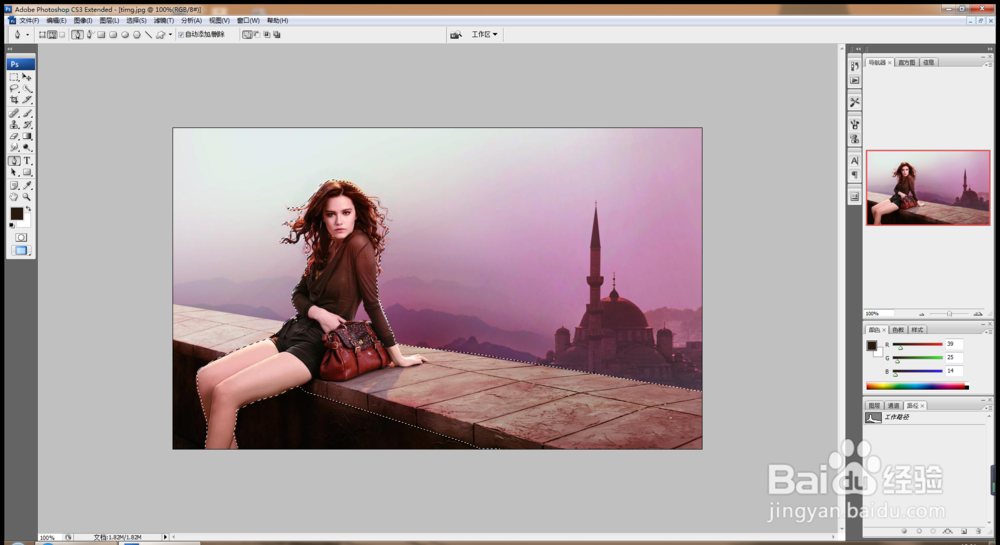
3、打开PS,按crl+O打开风景图片,如图

4、将刚才载入选区的人物图片移动到当前图层,再次载入选区,讲地板砖背景色也移动到当前图层,按alt键复制图层,如图
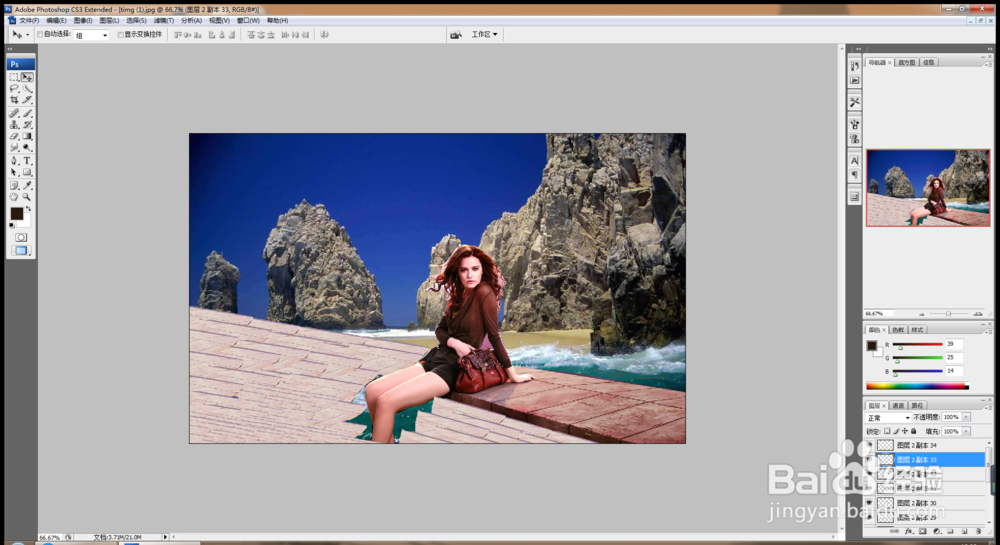
5、发现烂瘀佐栾这张人物图片与背景相处太大,重新更更换图片,再次选择一张白色的女图片,点击快速选择工具,给人物图片载入选区,选择移动工具,将其图片移动到当前图层,如图

6、选择横排文字工具,输入文字,设置字体的颜色为黑色,双击图层样式,给字体进行描边,描边颜色为黑色,点击确定。

